Oltre 50 migliori comandi dell'Assistente Google per [2022]
Pubblicato: 2022-06-19Google Assistant è senza dubbio l'assistente vocale più potente su dispositivi mobili e domotici. Utilizza l'intelligenza artificiale e la comunicazione bidirezionale per rispondere alle tue domande e aiutarti a fare le cose.
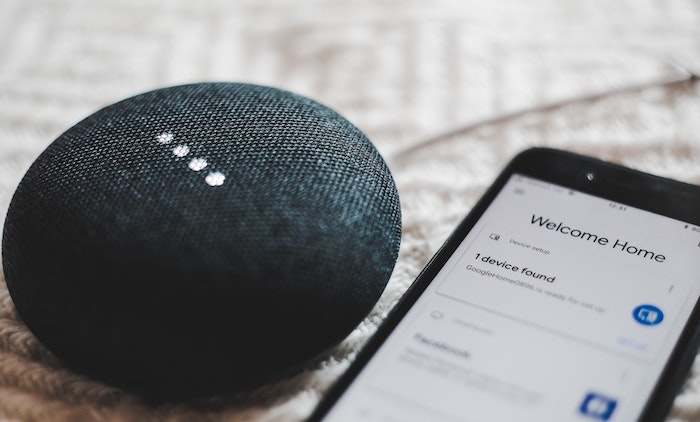
Ad esempio, utilizzando l'Assistente Google, puoi ricevere aggiornamenti meteo, impostare promemoria/allarmi, controllare i tuoi dispositivi per la smart home, riprodurre contenuti su Chromecast, aprire app e ottenere punteggi in tempo reale, tra le altre cose.
Tuttavia, per eseguire una di queste operazioni utilizzando l'Assistente Google, è necessario conoscere i comandi corretti. Ecco un elenco dei migliori comandi dell'Assistente Google che possono aiutarti a utilizzare l'Assistente Google sul tuo dispositivo Android o su qualsiasi altoparlante intelligente compatibile in modo più efficace.
Sommario
Come utilizzare i comandi dell'Assistente Google
Prima di tuffarsi e controllare i vari comandi dell'Assistente Google e le operazioni che possono eseguire, è fondamentale saperli utilizzare.
Quasi tutti i comandi dell'Assistente Google richiedono di pronunciare Ehi Google o Ok Google per richiamare l'Assistente Google, dopodiché devi semplicemente pronunciare il comando per eseguire l'operazione desiderata. Oppure, se non hai abilitato il trigger vocale, devi premere l'icona del microfono nell'app Google ed emettere un comando.
I migliori comandi dell'Assistente Google per Android e altoparlanti Smart Home
Di seguito è riportato un elenco di vari comandi dell'Assistente Google che puoi utilizzare sul tuo smartphone, tablet Android o qualsiasi altoparlante intelligente compatibile, come Google Home. Abbiamo classificato questi comandi in varie sezioni in modo che sia conveniente trovarli.
1. Comandi dell'Assistente Google per la riproduzione e il controllo dei contenuti multimediali
Molti altoparlanti intelligenti in questi giorni offrono supporto per Google Assistant. Se possiedi uno di questi dispositivi (o anche un dispositivo Android), puoi utilizzarlo per ascoltare brani, podcast o audiolibri semplicemente chiedendo all'Assistente Google di riprodurli. I seguenti comandi musicali e multimediali dovrebbero darti un'idea di come farlo.
- Riproduci musica: "Ok Google, ascolta un po' di musica di [nome artista]". Ehi Google, ascolta un po' di musica di [genere]". "Ehi Google, ascolta [nome del brano] di [nome dell'artista]."
- Riproduci musica su Chromecast: Ehi Google, riproduci [brano/artista/playlist] su Chromecast."
- Identifica un brano: "Ehi Google, cosa sta suonando?" o "Ehi Google, che canzone è questa?"
- Regola il volume: "Ehi Google, alzalo". Ehi Google, rifiuta".
- Avanzamento veloce o riavvolgimento: "Ehi Google, salta avanti [X secondi]". "Ehi Google, salta indietro di [X secondi]."
- Salta una traccia: "Ehi Google, salta questa traccia".
- Riproduci un podcast: "Ehi Google, riproduci [nome podcast] su [nome servizio]". "Ok Google, riproduci l'ultimo episodio di [podcast name] su [service name]."
- Ascolta un audiolibro: "Ehi Google, leggi [titolo del libro] su Audiolibro".
- Continua ad ascoltare il tuo libro più recente: "Ehi Google, leggi il mio libro".
2. Comandi dell'Assistente Google per ricevere notizie, meteo e aggiornamenti sul traffico
A volte, ci sarebbero situazioni in cui stavi lavorando, guidando o svolgendo le tue attività quotidiane con le mani occupate e vorresti ricevere le ultime notizie, meteo o aggiornamenti sul traffico. Per tali situazioni, l'Assistente Google ha una serie di comandi per aiutarti a controllare le condizioni meteorologiche o aggiornarti sulle ultime notizie a mani libere. Ecco alcuni di questi comandi che puoi utilizzare in uno scenario quotidiano.
- Controlla il tempo: "Ehi Google, com'è il tempo?" "Ok Google, com'è il tempo a [city name]?"
- Ricevi le ultime notizie: "Hey Google, dimmi le notizie". "Ehi Google, quali sono le ultime novità in [campo]?" "Ehi Google, dimmi notizie da [nome fonte notizie]." "Ehi Google, ascolta [nome della fonte di notizie]."
- Controlla il traffico: "Hey Google, com'è il traffico verso [place]?"
- Ottieni distanza: "Ok Google, qual è la distanza da [nome località]". "Hey Google, quanto dista [location name] da [location name]?"
- Ottieni indicazioni: "Ok Google, vai a [nome località]". "Ehi Google, vai a [luogo]."
3. Comandi dell'Assistente Google per la ricerca online
Il più grande punto di forza di Google Assistant è la sua funzione di ricerca vocale, che ti consente di cercare cose su Internet senza dover aprire il browser web. A seconda di cosa vuoi cercare online, ecco alcuni utili comandi dell'Assistente Google che possono tornare utili.
- Cerca qualcosa: "Ehi Google, qual è [nome della cosa]?"
- Ottieni informazioni: "Hey Google, chi è il [personaggio principale] in [film]?" "Ehi Google, quanto [alto] è [K2]?"
- Ottieni il conteggio delle calorie: "Hey Google, quante calorie ha [nome del cibo]?"
- Ricevi aggiornamenti sportivi: "Hey Google, quando giocherà [la squadra] dopo?"
- Ricevi gli ultimi punteggi: "Hey Google, chi sta vincendo tra [team 1] e [team 2]?"
- Definisci una parola: "Ehi Google, definisci [parola]".
- Ascolta la pronuncia di una parola: "Hey Google, come si pronuncia [word]?"
- Usa la modalità interprete di Google: "Hey Google, sii il mio interprete [di lingua]".
- Traduci un testo/frase: "Hey Google, cosa dici [parola/frase] in [lingua]?"
- Esegui una ricerca di immagini: Ehi Google, mostrami un'immagine di [oggetto/cosa/persona]."
4. Comandi dell'Assistente Google per le operazioni del telefono
Oltre a offrirti la possibilità di eseguire operazioni avanzate, come quelle di cui abbiamo parlato finora, Google Assistant ti consente anche di eseguire una serie di operazioni banali. Effettuare telefonate e inviare/leggere messaggi sono alcune operazioni telefoniche, tra le tante, che Google Assistant può semplificare. Di seguito sono riportati alcuni dei comandi operativi del telefono più utili che dovresti iniziare a utilizzare immediatamente.

- Effettua una chiamata: "Hey Google, chiama [nome contatto]". "Ok Google, chiama [nome dell'attività]". "Ehi Google, chiama [numero]."
- Ricomponi: "Ehi Google, ricomponi".
- Invia un messaggio: "Hey Google, invia un messaggio a [nome contatto]".
- Invia un messaggio su WhatsApp: "Ehi Google, invia un messaggio a [nome contatto] su WhatsApp".
- Chiedi ai tuoi messaggi di leggere: "Ehi Google, leggi i miei messaggi".
- Apri un'app: "Ehi Google, apri [nome app]".
- Trova il tuo telefono: "Ehi Google, trova il mio telefono".
5. Comandi dell'Assistente Google per le attività quotidiane e la pianificazione
La maggior parte di noi inizia la giornata controllando l'agenda o aggiungendo nuovi compiti che devono essere affrontati durante la giornata. Sebbene l'esecuzione manuale di queste attività sia probabilmente ciò che molti di noi fanno, saresti sorpreso di sapere quante di esse possono essere eseguite usando la voce. Ecco un elenco di alcuni dei comandi dell'Assistente Google più utili da utilizzare nella vita di tutti i giorni.
- Aggiungi un evento del calendario: "Ok Google, aggiungi una riunione al mio calendario". "Ok Google, pianifica un evento per me il [data e ora]."
- Visualizza cosa c'è nel tuo calendario: "Hey Google, cosa c'è nella mia agenda per [giorno]?" "Ok Google, quando è il mio primo incontro [giorno/data]?"
- Riprogrammare/annullare un evento: "Hey Google, riprogramma il mio incontro con [nome contatto] alle [data/ora]."; "Ok Google, annulla la mia riunione con [nome contatto] il/alle [ora/data]."
- Salva posizione parcheggio: "Ehi Google, ho parcheggiato qui". "Ehi Google, ho parcheggiato al [livello X]." "Ok Google, il mio parcheggio è [nome/numero spot]."
- Ottieni la posizione del parcheggio: "Ehi Google, dove ho parcheggiato".
- Di' all'assistente di ricordare qualcosa: "Ehi Google, ricorda che [la cosa da ricordare]".
- Trova una ricetta: "Ehi Google, trovami una ricetta [cibo]". "Ok Google, come faccio a fare [cibo]?"
- Imposta una sveglia: "Ok Google, imposta una sveglia per [ora] [giorno]". "Ehi Google, svegliami alle [ora] [giorno]."
- Trova sveglie: "Ok Google, quali sveglie sono impostate?" "Ok Google, mostrami le mie sveglie".
- Imposta un promemoria: "Ok Google, imposta un promemoria". "Ehi Google, ricordami di [cosa da ricordare]."
- Controlla i promemoria: "Ok Google, quali sono i miei promemoria". "Ok Google, apri i promemoria".
- Crea una lista della spesa: "Ok Google, crea una lista della spesa [negozio]".
- Acquista beni online: "Ehi Google, acquista [nome prodotto] da [sito web]". "Ok Google, ordina [nome prodotto] da [sito web]."
6. Comandi dell'Assistente Google per pianificare un viaggio o una visita all'aperto
Simile ad aiutarti con molte attività quotidiane, l'Assistente Google offre anche una serie di comandi utili per semplificare la pianificazione dei tuoi viaggi, come la prenotazione di un volo, la prenotazione di una stanza o la prenotazione di un tavolo in un ristorante da eseguire utilizzando semplici comandi. Ecco alcuni comandi dell'Assistente Google comunemente usati per pianificare un viaggio o una visita all'aperto.
- Effettua una prenotazione/prenotazione: "Ok Google, prenota un tavolo per [numero di persone] al [nome del ristorante/bar]". "Ok Google, fammi una prenotazione presso [nome del ristorante]."
- Prenota un hotel: "Hey Google, prenotami una camera presso [hotel name] in [location name] il [date]". "Ok Google, prenota una camera presso [hotel name] in [location]."
- Trova voli: "Ehi Google, trovami voli per [luogo]". "Ok Google, trova voli diretti per [luogo] su [nome compagnia aerea]."
- Controlla i dettagli del tuo prossimo volo: "Ehi Google, il mio volo è in orario?" "Ehi Google, fai il check-in per il mio volo?"
7. Comandi dell'Assistente Google per controllare la tua casa intelligente
Se hai costruito una casa intelligente utilizzando vari dispositivi intelligenti, puoi utilizzare l'Assistente Google per controllare molti dei dispositivi compatibili. Google Assistant offre il seguente elenco di comandi per aiutarti a farlo.
- Accendi/spegni una luce: "Ehi Google, accendi [nome della luce]". "Ok Google, spegni [luce]."
- Imposta la luminosità di una luce: "Ok Google, attenua [nome luce] su [percentuale]".
- Cambia il colore di una luce: "Hey Google, [nome luce] [colore]".
- Attiva/disattiva un interruttore: "Ehi Google, attiva [nome del cambio]". "Ehi Google, disattiva [cambia nome]."
- Regola il termostato: "Ehi Google, alza la temperatura". "Ehi Google, abbassa la temperatura."
- Controlla la temperatura ambiente: "Hey Google, qual è la temperatura all'interno?"
- Controlla la temperatura del termostato: Ehi Google, a che punto è impostato il termostato?"
8. Vari comandi dell'Assistente Google
Oltre ai comandi dell'Assistente Google che abbiamo elencato categoricamente finora, ci sono molti altri comandi utili che puoi utilizzare con l'Assistente Google per eseguire molte altre operazioni utili e interessanti. Questa sezione include un elenco di molti di questi comandi.
- Elimina i comandi vocali recenti: "Ehi Google, elimina quello che ho appena detto". "Ehi Google, non era per te."
- Elimina i comandi da un determinato intervallo di tempo: "Ehi Google, elimina tutto ciò che ho detto [oggi/ieri/questa settimana/questo mese/quest'anno]"
- Elimina attività: "Ok Google, elimina l'attività [di oggi/ieri/questa settimana]".
- Conosci il tuo tempo di utilizzo giornaliero: "Hey Google, quanto tempo ho passato al telefono oggi?" "Ok Google, quanto tempo ho passato su [app] oggi?"
- Imposta un timer per un'app: "Ok Google, imposta un timer per [app] per [X minuti]".
- Limita le distrazioni: "Ehi Google, avvia Wind Down ora".
- Attivare/disattivare Chromecast: Ehi Google, attiva Chromecast." Ehi Google, disattiva Chromecast".
Esplora le possibilità dell'Assistente Google
Google Assistant è uno strumento eccellente e una delle aggiunte più preziose a telefoni Android, tablet, dispositivi per la casa intelligente e altoparlanti intelligenti: uno che semplifica molte attività banali e rende facili da eseguire quelle complesse. Naturalmente, conoscere i set di comandi giusti è fondamentale per utilizzare l'Assistente Google a proprio vantaggio.
In questo elenco abbiamo elencato alcuni dei comandi più utili dell'Assistente Google che coprono un'ampia gamma di operazioni e attività. Ci auguriamo che familiarizzare con loro possa aiutarti nella vita di tutti i giorni e aiutarti a fare le cose in modo più efficiente.
Domande frequenti sui comandi dell'Assistente Google
Puoi dare comandi personalizzati all'Assistente Google?
Sì, puoi creare comandi personalizzati dell'Assistente Google creando nuove routine nell'app Google. Per farlo, apri l'app Google, fai clic su Impostazioni, tocca Assistente Google, quindi Impostazioni. Nella pagina seguente, tocca la scheda Assistente > Routine > Nuova routine. Questo creerà un nuovo comando personalizzato.
Posso dare un nome all'Assistente Google?
Per cambiare il tuo nickname per l'Assistente Google, apri l'app Google e accedi a Impostazioni account facendo clic sull'icona del profilo nell'angolo in alto a destra. Ora scorri fino a Impostazioni dell'assistente e fai clic su Informazioni di base . Qui puoi dare il tuo nome all'Assistente Google.
